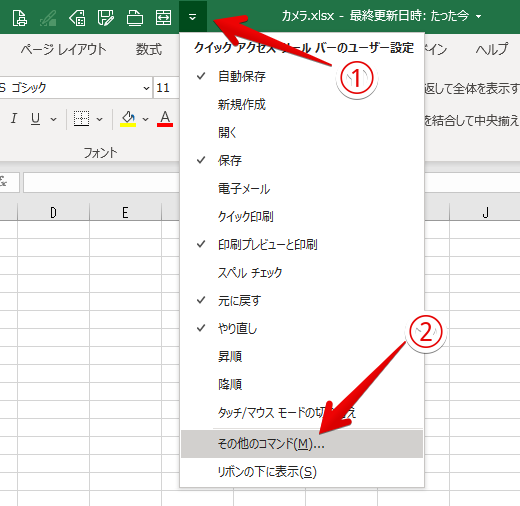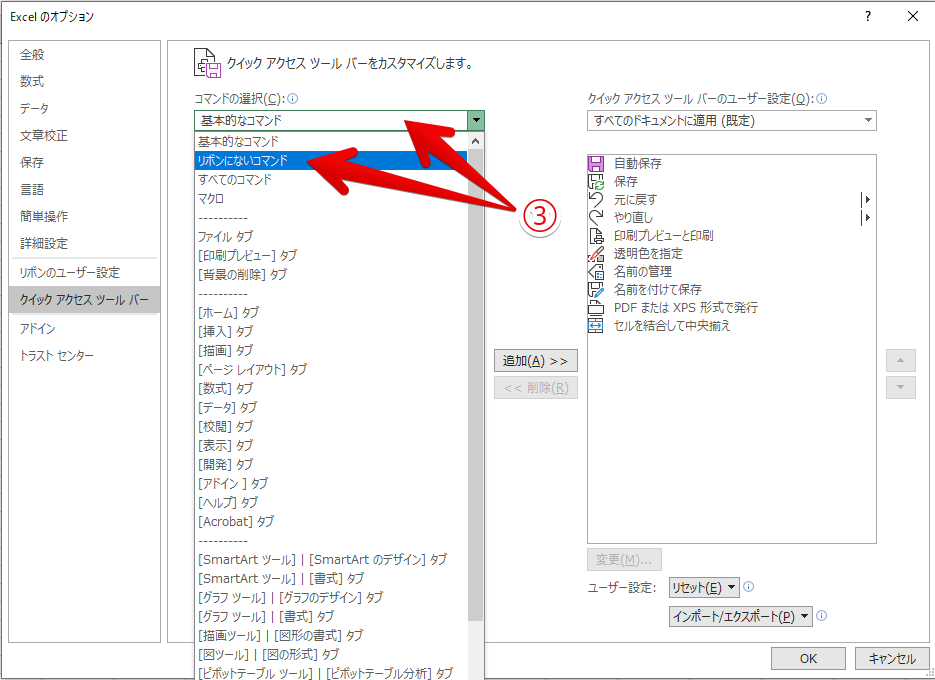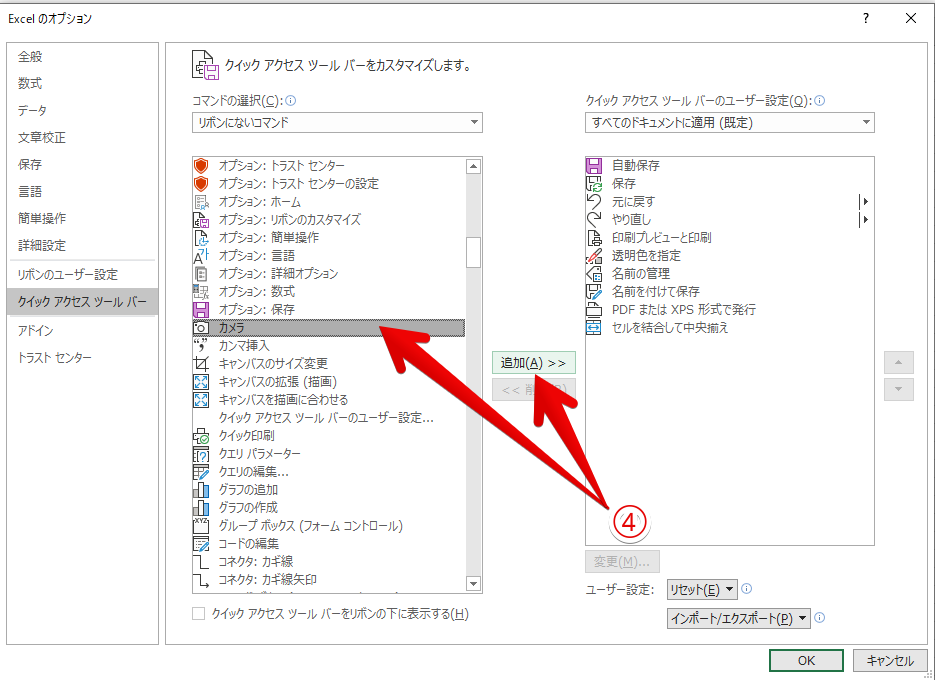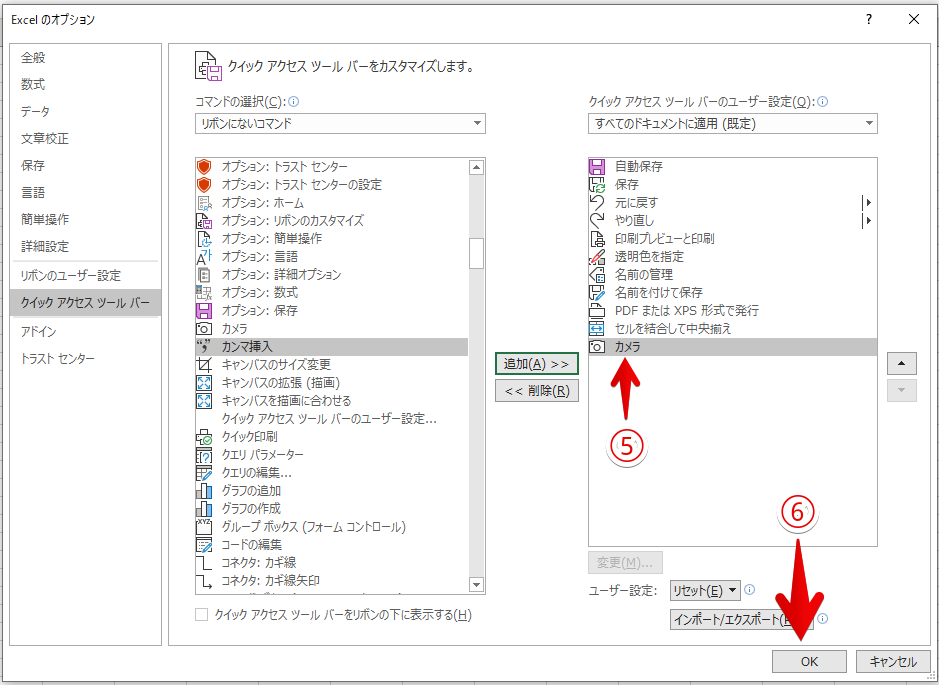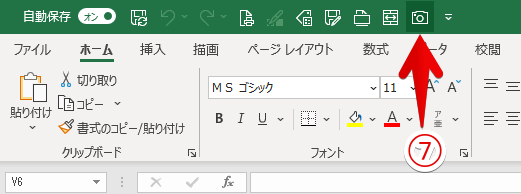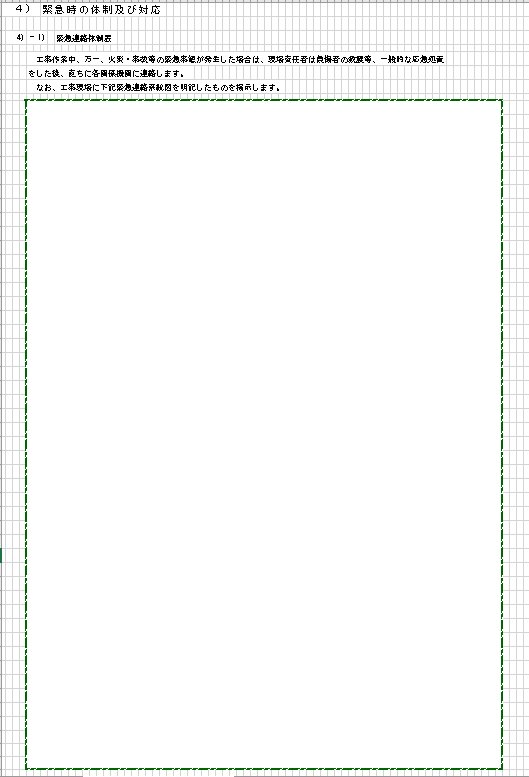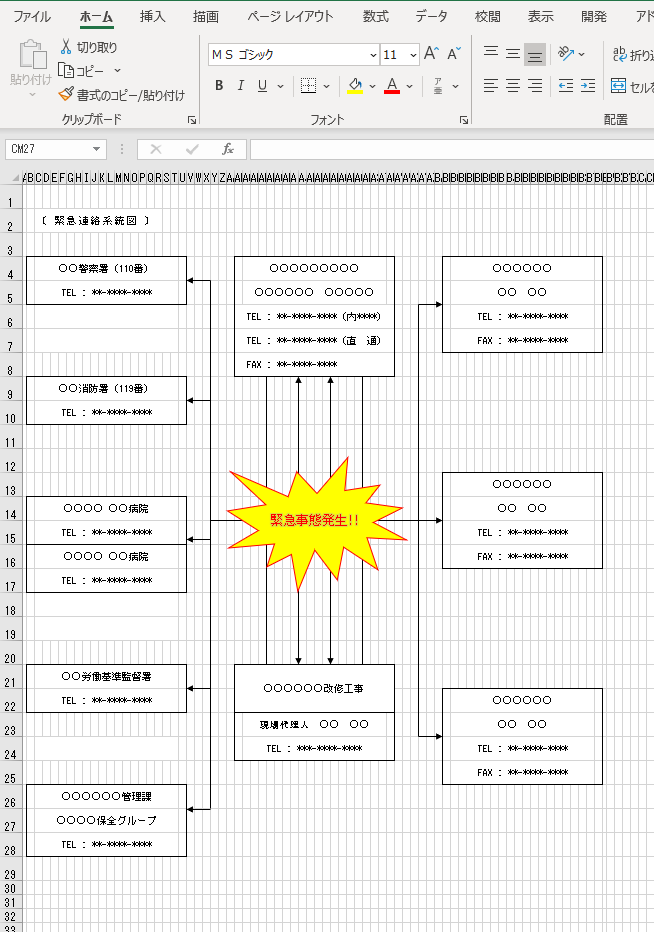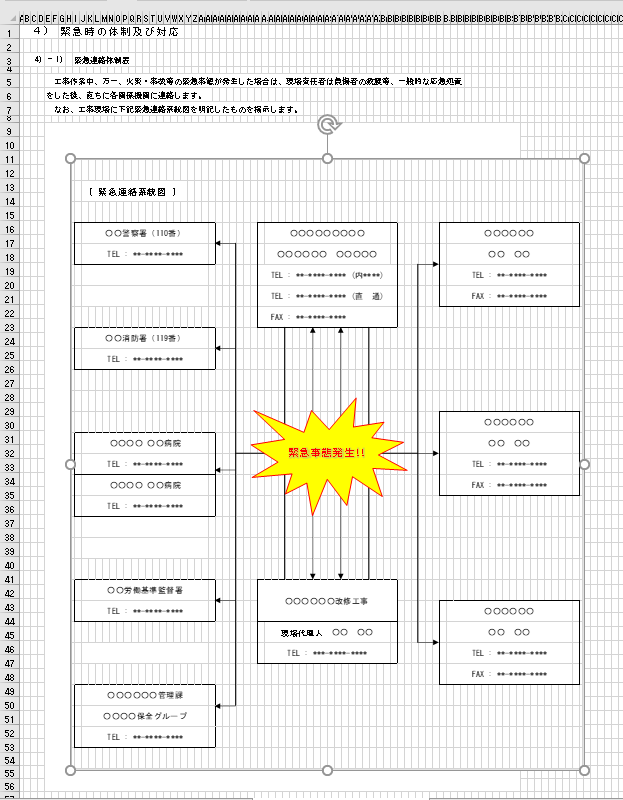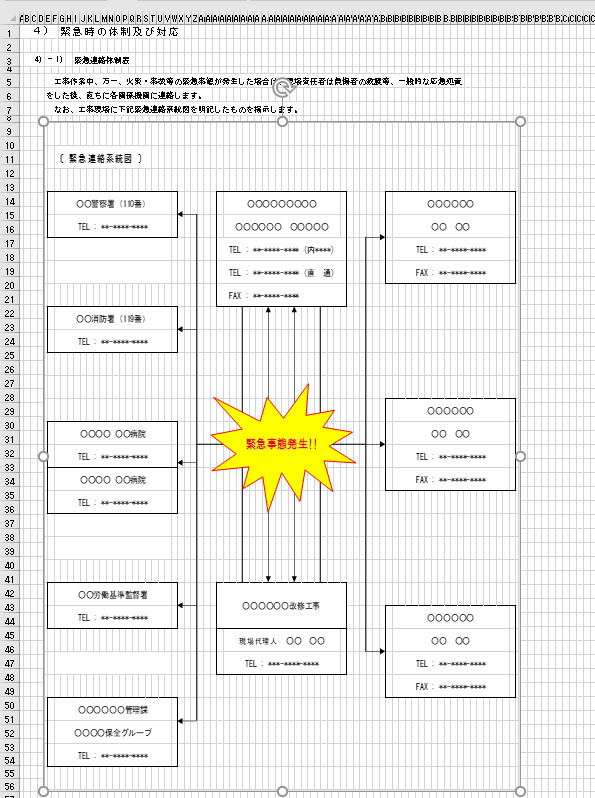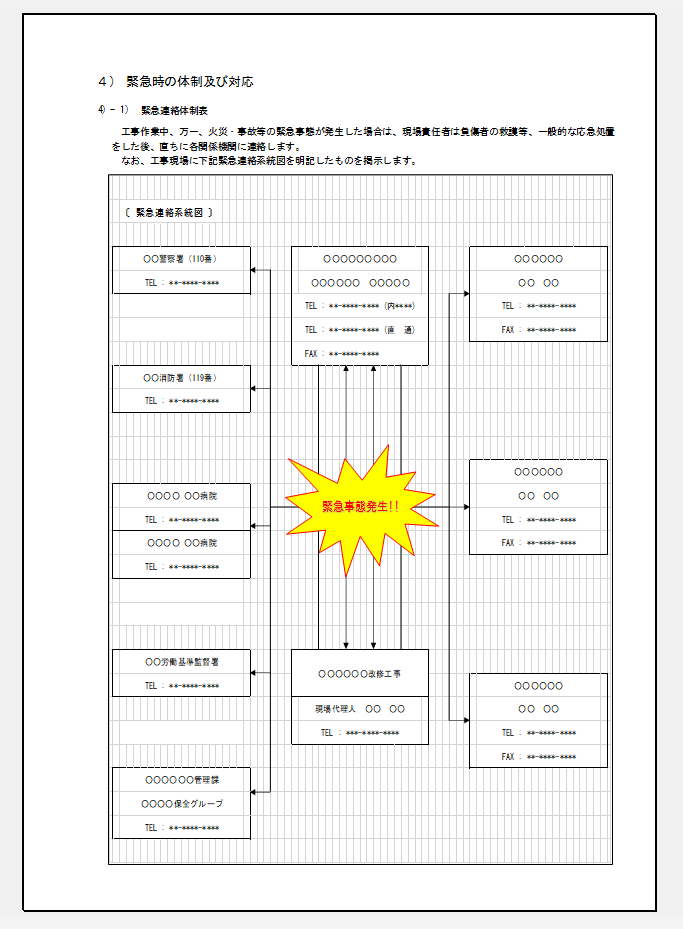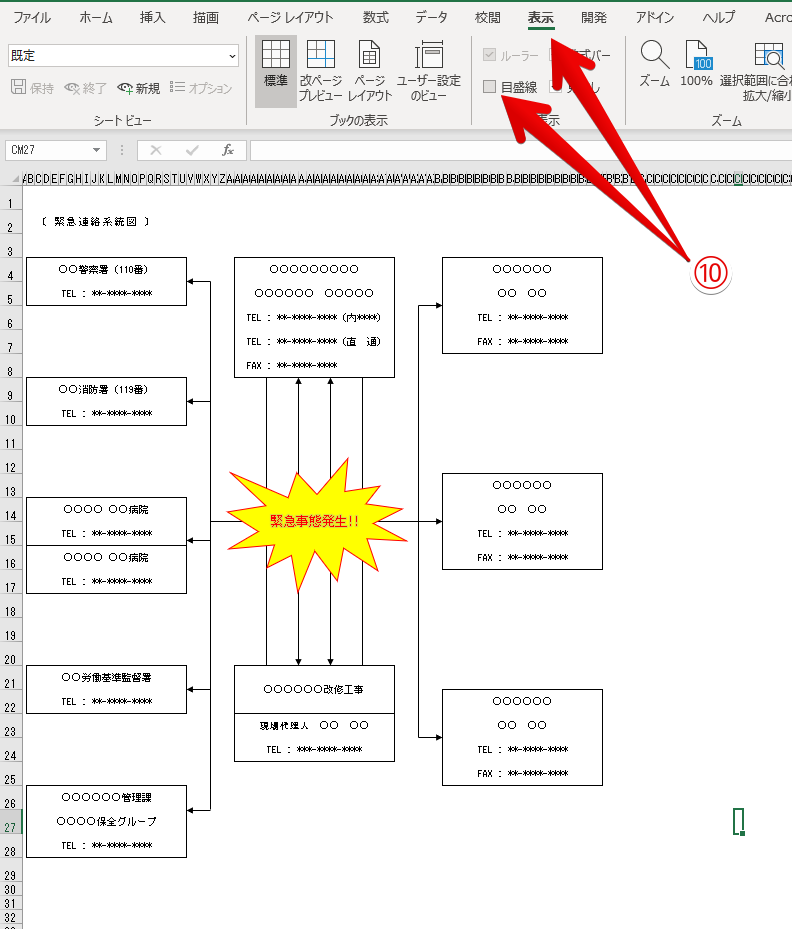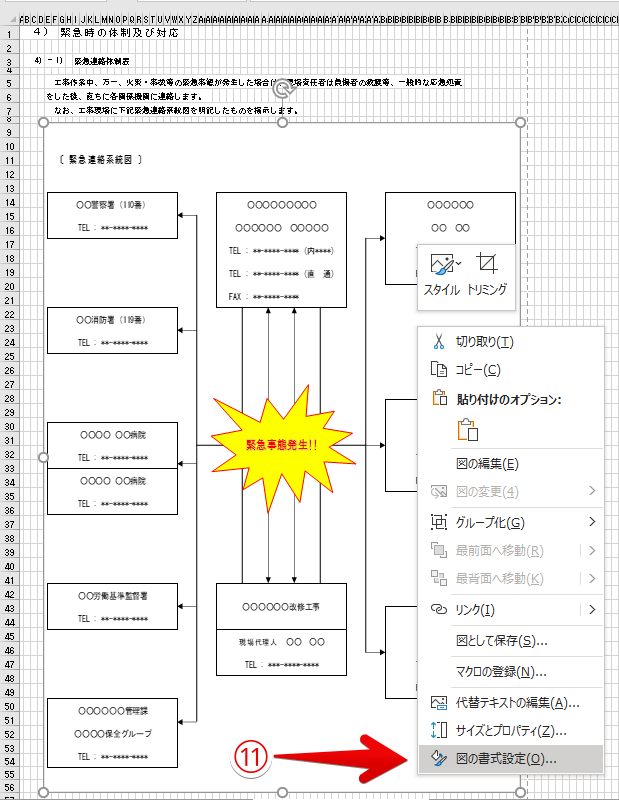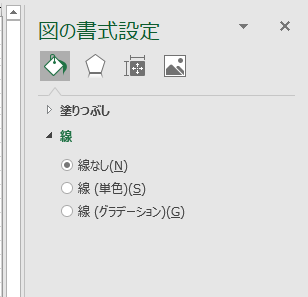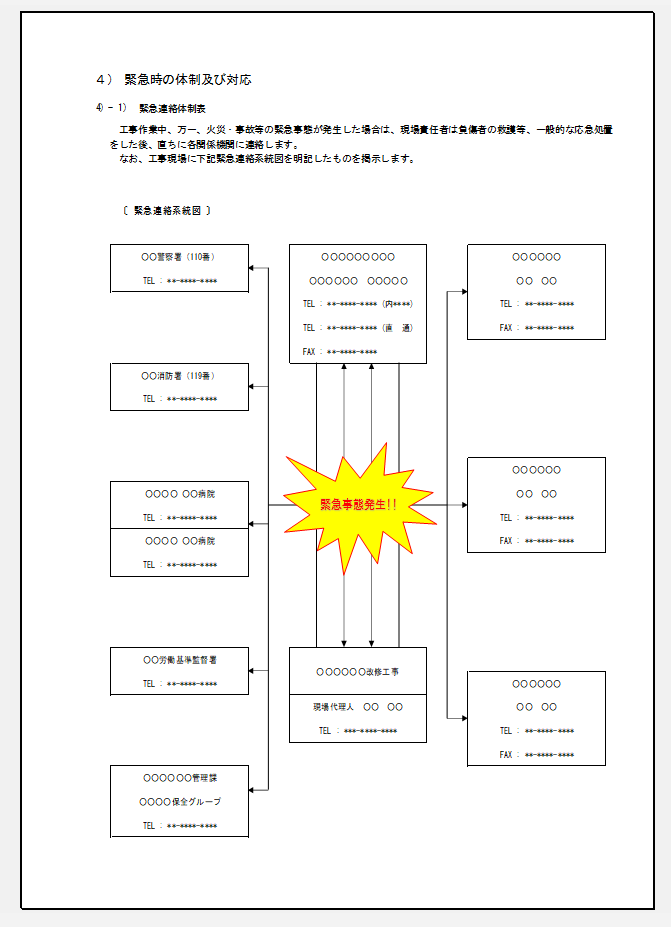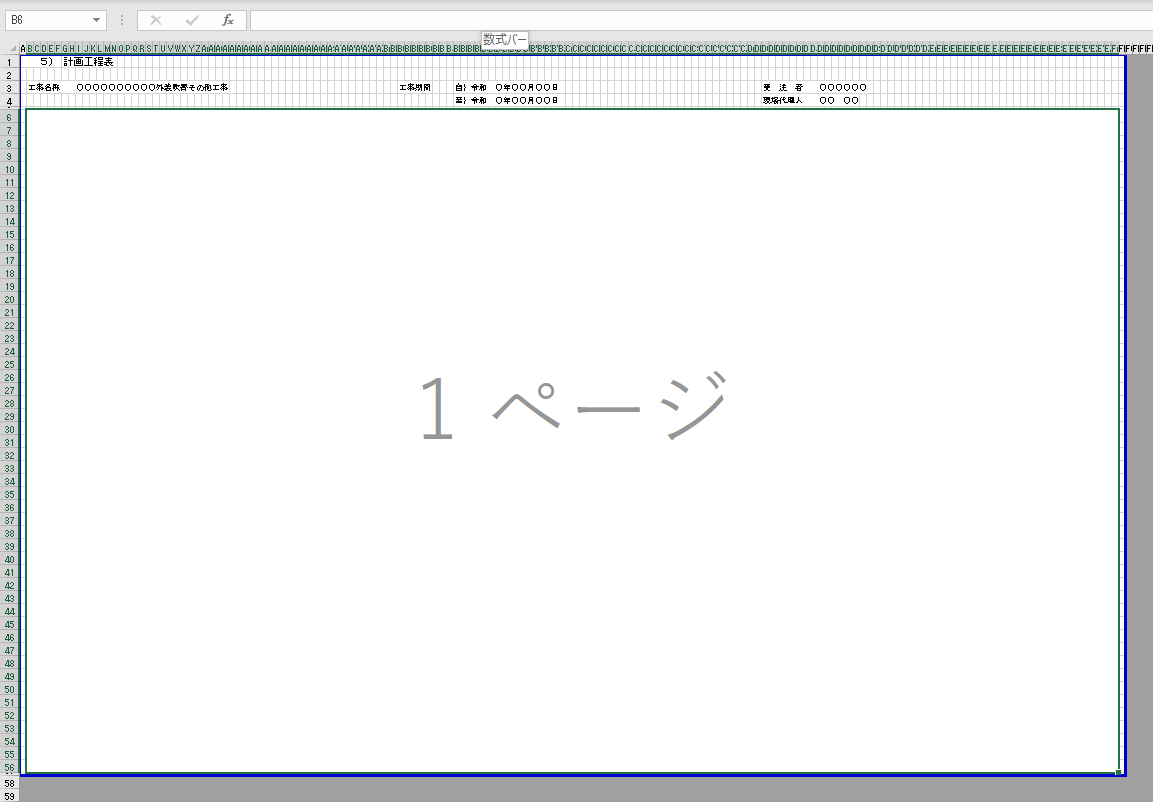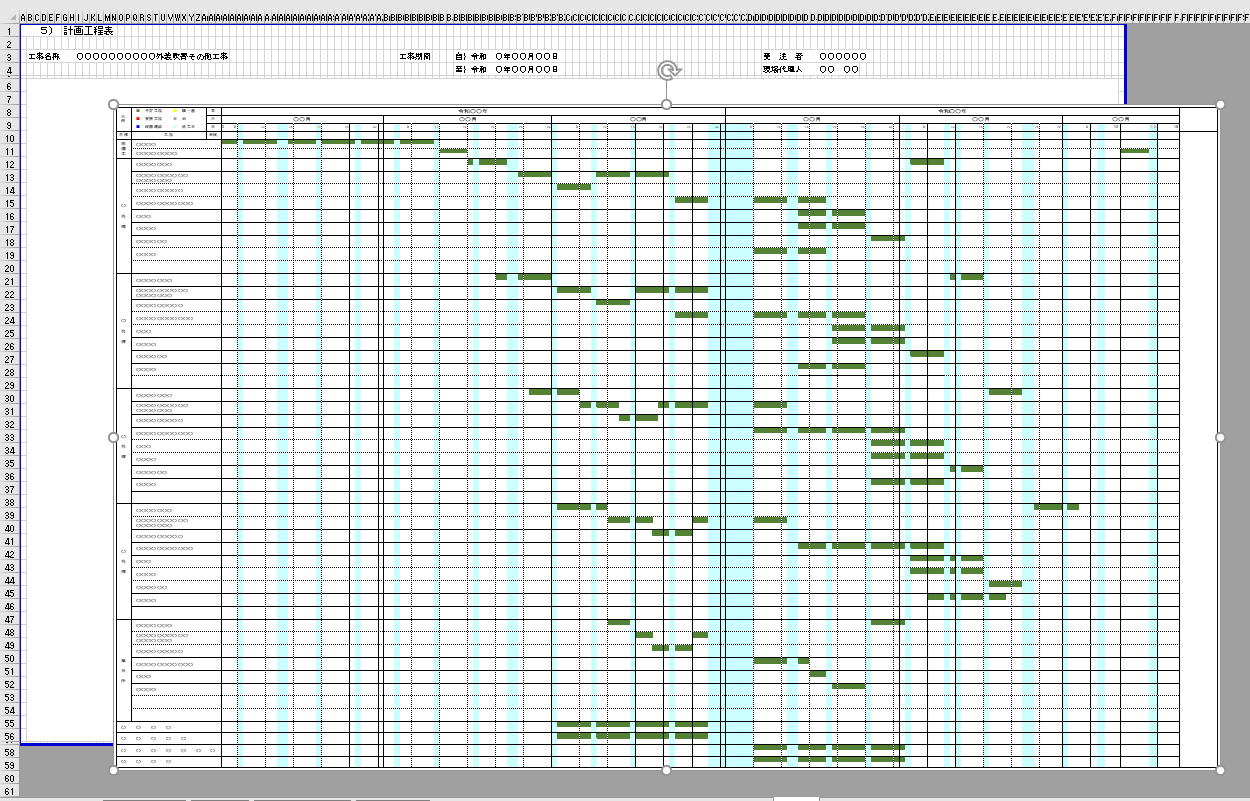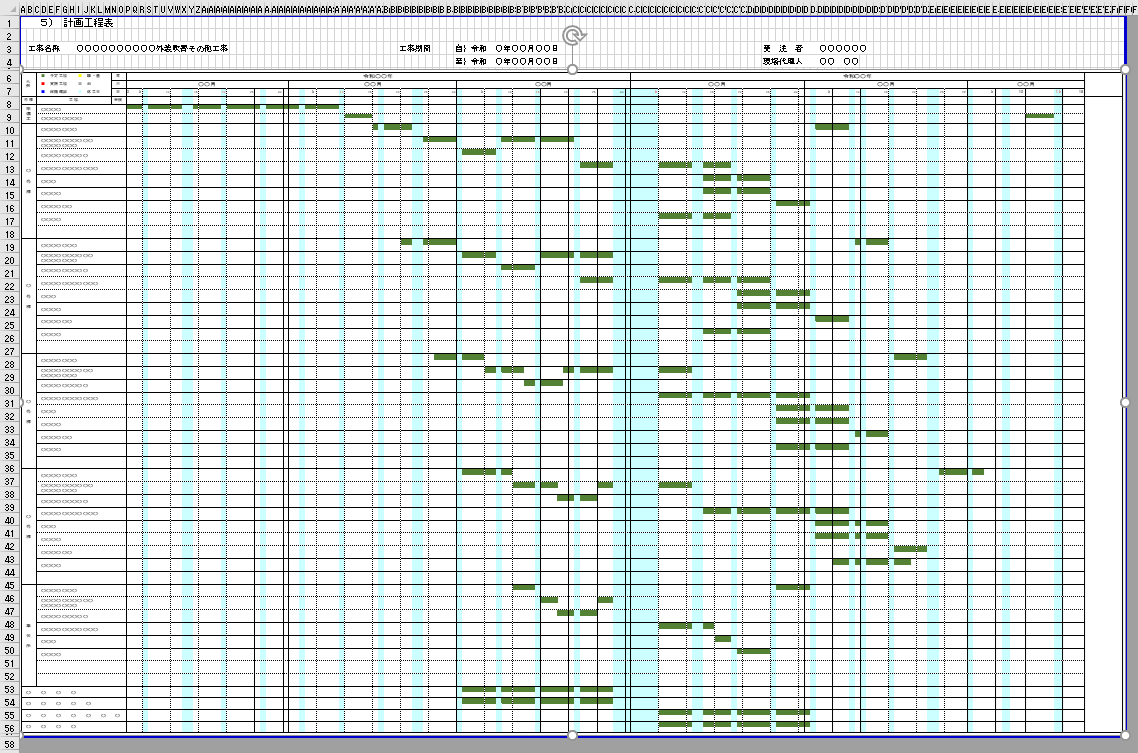エクセルで複数の表を作成しているときに、どうしても上の表とセル幅があわなくなって困ったり、急きょ作成済みの表に数列付け足さないといけなくなり、大幅なセル幅変更を余儀なくされて、途方に暮れたりしたことはありませんか?
そんなときに試していただきないのが、「カメラ」機能です。
「カメラ」機能は、エクセル上の任意の箇所をカメラで撮影し、貼り付けたい箇所に貼り付けれる機能であります。が、ただ単に画像として貼りつけるだけでなく、貼り付けたその任意の箇所とリンクさせることができます。
たとえば、Sheet1に表作成し「カメラ」機能で撮影し、Sheet2にそのまま貼り付けた場合、Sheet2に貼り付けた表は画像になっているので直接変更などはできません。しかし、Sheet2のその画像は、Sheet1の表とリンクされているので、Sheet1の表を変更すれば、Sheet2の画像も変更されます。
(一度貼り付けたものを、切り取り、「図」として貼り付けると、リンクされない普通の画像として貼り付けられます。)
お品書き
クイックアクセスツールバーに「カメラ」機能を追加する
まずは「カメラ」をクイックアクセスツールバーに表示をさせます。
上の画像の緑色部分がクイックアクセスツールバーとなります。
1.上図①「クイックアクセスツールバーのユーザー設定」をクリック
2.「その他のコマンド」をクリック
3.上の画面になるので、コマンドの選択を「基本的なコマンド」から「リボンにないコマンド」に変更する(矢印③)
4.コマンドの選択下のボックスを下にスクロールしていくと、「カメラ」があるので選択し、「追加」ボタンをクリック。(矢印④)
5.右側に「カメラ」が追加される(矢印⑤)ので、「OK」をクリック(矢印⑥)
6.クイックアクセスツールバーに「カメラ」が追加されました。
「カメラ」機能を使って撮影〜貼付を行う
7.クイックアクセスツールバーに「カメラ」が追加されましたので、実際に撮影し貼付を行います。
上図の緑色枠部分に、別シートにある「緊急連絡系統図」を撮影し、貼り付けていきます。
8.下の「緊急連絡系統図」の撮影を行います。
別シートにある「緊急連絡系統図」を開き、
撮影したい範囲を選択し(矢印⑧)先ほどクイックアクセスツールバーに追加した「カメラ」をクリック(矢印⑨)。これで撮影されました。
9.「緊急連絡系統図」の貼付
「緊急連絡系統図」を貼り付けたいシートに戻り、貼り付けたい箇所の付近をクリックすると
上図のようになるので、位置をずらし、大きさの調整を行います。
こんなかんじ
印刷プレビューで、収まり具合を確認すると、
画像として貼り付けられていますので、撮影元の目盛り線がそのまま残ってしまいます。
10.撮影元の目盛線の削除と、画像まわりの線の削除
「緊急連絡系統図」があるシートに移動し、「表示タブ」をクリック、「表示」の目盛線のチェックボックスのチェックを外す(矢印⑩)と、目盛線が消えます。
「緊急連絡系統図」を貼り付けたシートに戻り、画像を右クリック。ダイアログボックスが現れるので、最下部の「図の書式設定」を選択。
「図の書式設定」ダイアログが出てくるので「塗りつぶし線」の「線」を選択し、「線なし」にチェックを入れる。
11.貼付完了の確認
印刷プレビューで、収まり具合を確認すると、
こんなかんじ
「緊急連絡系統図」があるシートに移動し、記載内容を変更すると、目盛線を消したように、変更が反映されます。
蛇足(SNAKE’S LEGS)
工程表なども、細かくなってくると記入しずらくなってくるので、別シートに大きく作成し、
貼り付けたい範囲を選択し「カメラ」でパシャリし、貼り付けたい位置に左クリック
目盛線・画像線を非表示にし、大きさの調整を行う。
この画像は別シートの工程表と連動しているので、工程表シートで変更を行えば、その変更が反映される。
ただし、あまり細かくなりすぎると、印刷したときに見辛くなりますので、そちらの調整は各自のご判断で行ってください。
以上、エクセルの「カメラ」機能のご紹介でした。